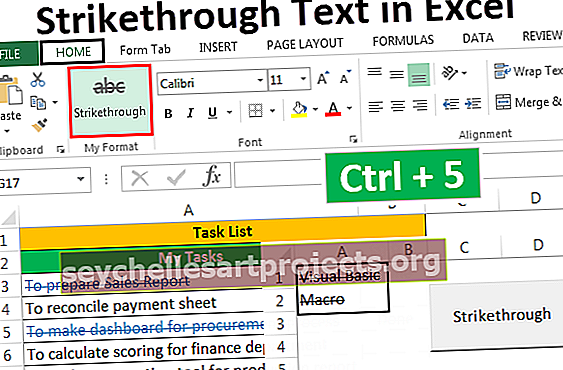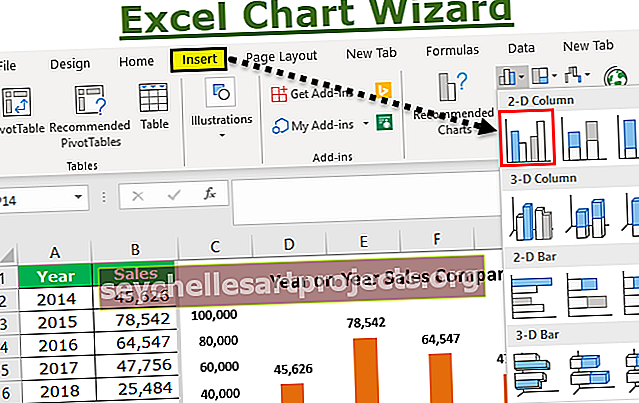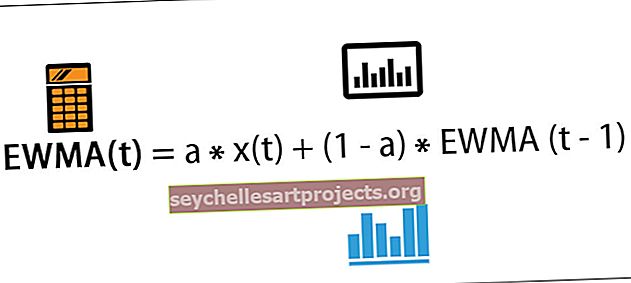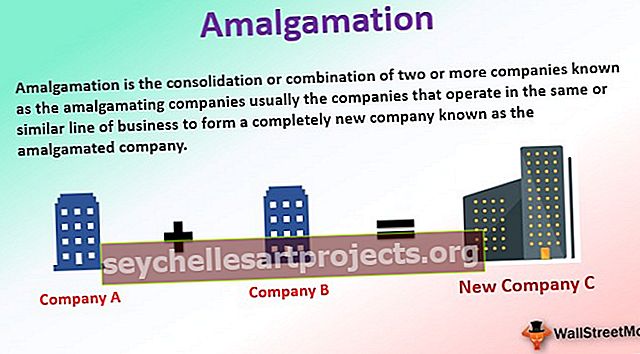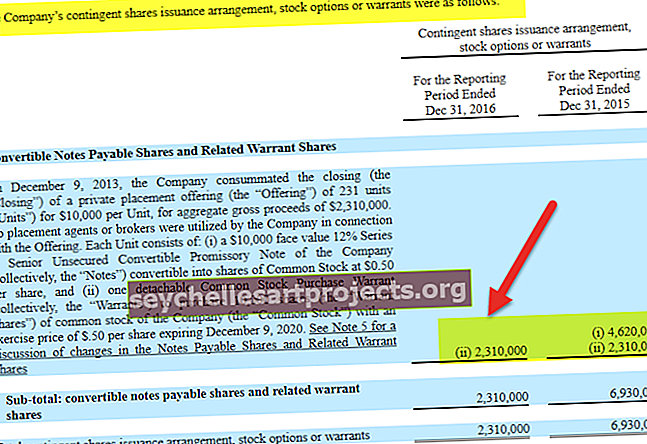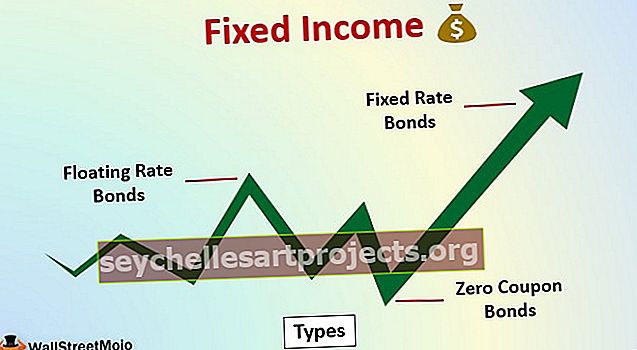Βρείτε συνδέσμους στο Excel | Παραδείγματα εύρεσης εξωτερικών συνδέσμων στο Excel
Πώς να βρείτε εξωτερικούς συνδέσμους στο Excel; (Βήμα βήμα)
Για να βρείτε αυτές τις εξωτερικές αναφορές, πρέπει να αναζητήσετε αντικείμενα, καθορισμένα ονόματα, τύπους, αντικείμενα, τίτλους γραφημάτων και σειρές δεδομένων γραφήματος.
# 1 - Βήματα για την εύρεση εξωτερικών συνδέσμων που χρησιμοποιούνται στους τύπους
- Βήμα 1 - Χρησιμοποιήστε τα πλήκτρα Ctrl + F για να ξεκινήσετε το παράθυρο διαλόγου Εύρεση και αντικατάσταση στο excel.

- Βήμα 2 - Κάντε κλικ στο Επιλογές.

- Βήμα 3 - Εισαγάγετε .xl στο πλαίσιο Εύρεση τι, κάντε κλικ στο Βιβλίο εργασίας στο πλαίσιο Εντός στη συνέχεια και στη συνέχεια Τύποι στην εμφάνιση στο πλαίσιο, κάντε κλικ στο Εύρεση όλων

- Βήμα 4 - Στο πλαίσιο λίστας που εμφανίζεται, δείτε τη στήλη Τύπος για τύπους που περιέχουν .xl. Για αυτό το παράδειγμα, το Excel έχει βρει πολλές περιπτώσεις.

- Βήμα 5 - ή επιλέγοντας το συγκεκριμένο κελί με εξωτερική αναφορά, στο πλαίσιο λίστας, κάντε κλικ στο σύνδεσμο διεύθυνσης κελιού για αυτήν τη σειρά.

# 2 - Βήματα για την εύρεση εξωτερικών συνδέσμων που χρησιμοποιούνται σε καθορισμένα ονόματα
- Βήμα 1 - Μεταβείτε στην καρτέλα Τύποι και, στη συνέχεια, κάντε κλικ στο Διαχειριστής ονόματος στο Excel σε ομάδα καθορισμένων ονομάτων.

- Βήμα 2 - Ελέγξτε για κάθε καταχώριση στη λίστα και για εξωτερικές αναφορές κοιτάξτε στη στήλη Αναφορές στη στήλη. Οι εξωτερικές αναφορές περιέχουν μια αναφορά σε άλλο βιβλίο εργασίας.

# 3 - Βήμα για να βρείτε εξωτερικούς συνδέσμους που χρησιμοποιούνται σε αντικείμενα του Excel
- Βήμα 1 - Στην αρχική καρτέλα του παραθύρου του Excel, στην ομάδα επεξεργασίας, στην επιλογή Εύρεση & επιλέξτε, κάντε κλικ στην επιλογή Μετάβαση σε Ειδική επιλογή.

- Βήμα 2 - Επιλέξτε αντικείμενα και κάντε κλικ στο ok. Όλα τα αντικείμενα στο ενεργό φύλλο εργασίας θα επιλεγούν. Για μετακίνηση μεταξύ των επιλεγμένων αντικειμένων, πατήστε το πλήκτρο Tab

- Βήμα 3 - Για μια αναφορά σε ένα άλλο βιβλίο εργασίας, κοιτάξτε στη γραμμή τύπων μιας εικόνας, όπως [Budget Excel Template.xlsx].

# 4 - Βήματα για την εύρεση εξωτερικών συνδέσμων που χρησιμοποιούνται σε τίτλους γραφημάτων
- Βήμα 1 - Κάντε κλικ στον τίτλο του γραφήματος που θέλετε να ελέγξετε για εξωτερικούς συνδέσμους. Στη γραμμή τύπων, αναζητήστε μια αναφορά σε ένα άλλο βιβλίο εργασίας, όπως [Chart.xlsx].

# 5 - Βήματα για την εύρεση εξωτερικών συνδέσμων που χρησιμοποιούνται στο Excel Data Series Series
- Βήμα 1 - Επιλέξτε το γράφημα που θέλετε να ελέγξετε. Στην καρτέλα Μορφή, στην ομάδα Τρέχουσα επιλογή, κάντε κλικ στο βέλος δίπλα στο πλαίσιο Στοιχεία γραφήματος και, στη συνέχεια, κάντε κλικ στη σειρά δεδομένων που θέλετε να ελέγξετε.

- Βήμα 2 - Στη γραμμή τύπων, αναζητήστε μια αναφορά σε άλλο βιβλίο εργασίας, όπως [Τύποι γραφημάτων Excel Template.xlsx] στη συνάρτηση Series.

# 6 - Βήματα για την εύρεση εξωτερικών συνδέσμων χρησιμοποιώντας την επιλογή Επεξεργασία συνδέσμων
Τα ακόλουθα βήματα μπορούν να χρησιμοποιηθούν για την εύρεση εξωτερικών συνδέσμων χρησιμοποιώντας την επιλογή Επεξεργασία συνδέσμων:
- Βήμα 1 - Μεταβείτε στην καρτέλα δεδομένων. Στην ομάδα Συνδέσεις, κάντε κλικ στο Επεξεργασία συνδέσμων.

- Βήμα 2 - Θα ανοίξει το πλαίσιο διαλόγου Επεξεργασία συνδέσμων που θα έχει μια λίστα με όλα τα φύλλα εργασίας που συνδέονται.

- Βήμα 3 - Κάντε κλικ στην επιλογή Break Links excel για να μετατρέψετε όλα τα συνδεδεμένα κελιά σε τιμές.

# 1 - Πράγματα που πρέπει να θυμάστε κατά τη διακοπή συνδέσμων στο Excel
Μόλις σπάσετε έναν σύνδεσμο προς το φύλλο εργασίας προέλευσης ενός εξωτερικού συνδέσμου, όλοι οι τύποι που χρησιμοποιούν τις τιμές στο φύλλο εργασίας προέλευσης μετατρέπονται στις τρέχουσες τιμές τους.

Για παράδειγμα, μόλις διακόψετε το σύνδεσμο προς την εξωτερική αναφορά = SUM ([Budget.xls] Ετήσιο! C15: C30), ο τύπος SUM θα αντικατασταθεί από την υπολογισμένη τιμή. Καθώς δεν είναι δυνατή η αναίρεση αυτής της ενέργειας, είναι καλύτερα να αποθηκεύσετε μια έκδοση του φύλλου εργασίας προορισμού ως αντίγραφο ασφαλείας.
# 2 - Πράγματα που πρέπει να θυμάστε κατά την ενημέρωση όλων των εξωτερικών συνδέσμων
Μπορείτε να αποφασίσετε εάν θα ενημερώσετε τους συνδέσμους αυτόματα κατά την εκκίνηση ή μετά την εκκίνηση.
- Μεταβείτε στην καρτέλα Δεδομένα. Στην ομάδα Συνδέσεις, κάντε κλικ στο Επεξεργασία συνδέσμων και, στη συνέχεια, κάντε κλικ στην επιλογή Γραμμή εκκίνησης και επιλέξτε την επιλογή που θέλετε.

# 3 - Πράγματα που πρέπει να θυμάστε σχετικά με τον έλεγχο συνδέσμων σε άλλα φύλλα εργασίας
Όταν το φύλλο εργασίας προέλευσης και το φύλλο εργασίας προορισμού είναι ανοιχτά στον ίδιο υπολογιστή, οι σύνδεσμοι ενημερώνονται αυτόματα.
Όταν ανοίγετε ένα φύλλο εργασίας προορισμού και το φύλλο εργασίας προέλευσης δεν είναι ανοιχτό, ενδέχεται να εμφανιστεί ένα παράθυρο διαλόγου της γραμμής εμπιστοσύνης που θα σας ρωτά αν θα ενημερώσετε τους συνδέσμους.
Μπορείτε να ελέγξετε τη γραμμή εμπιστοσύνης ως προς το εάν η γραμμή εμπιστοσύνης σας ειδοποιεί ή εάν θα ενημερώσει όλους τους συνδέσμους όταν δεν εμφανίζεται η ειδοποίηση της γραμμής εμπιστοσύνης. Μπορείτε επίσης να ενημερώσετε επιλεγμένους συνδέσμους μόνο εάν το φύλλο εργασίας περιέχει περισσότερους από έναν συνδέσμους.
Για μη αυτόματη ενημέρωση όλων των συνδέσμων ή κανένα από τους συνδέσμους σε ένα φύλλο εργασίας
- Κλείστε όλα τα φύλλα εργασίας.
- Για ομοιόμορφη ενημέρωση, πρέπει να ανοίξουν όλα τα φύλλα εργασίας προέλευσης, καθώς οι ενημερώσεις δεν θα είναι ομοιόμορφες εάν ένα φύλλο εργασίας προέλευσης είναι ανοιχτό και άλλα είναι κλειστά.
- Ανοίξτε το φύλλο εργασίας που περιλαμβάνει όλους τους συνδέσμους.
- Για ενημέρωση των συνδέσμων στο Trust Bar
- Κάντε κλικ στο Επιλογές
- Στη συνέχεια, κάντε κλικ στην επιλογή Ενεργοποίηση αυτού του περιεχομένου.
Για μη αυτόματη ενημέρωση μόνο μερικών από τους συνδέσμους σε άλλα φύλλα εργασίας
- Κλείστε όλα τα φύλλα εργασίας.
- Ανοίξτε το φύλλο εργασίας που περιλαμβάνει τους συνδέσμους.
- Κάντε κλικ στην καρτέλα Δεδομένα και στην ομάδα Συνδέσεις, κάντε κλικ στην επιλογή Επεξεργασία συνδέσμων.
- Στη λίστα πηγών που εμφανίζεται, κάντε κλικ στο συνδεδεμένο αντικείμενο που θέλετε να ενημερώσετε.

- Για την επιλογή πολλαπλών συνδέσμων, κρατήστε πατημένο το πλήκτρο Ctrl και κάντε κλικ σε κάθε συνδεδεμένο αντικείμενο.
- Για την επιλογή όλων των συνδέσμων, χρησιμοποιήστε το πλήκτρο Ctrl + A.
- Κάντε κλικ στην Ενημέρωση τιμών.